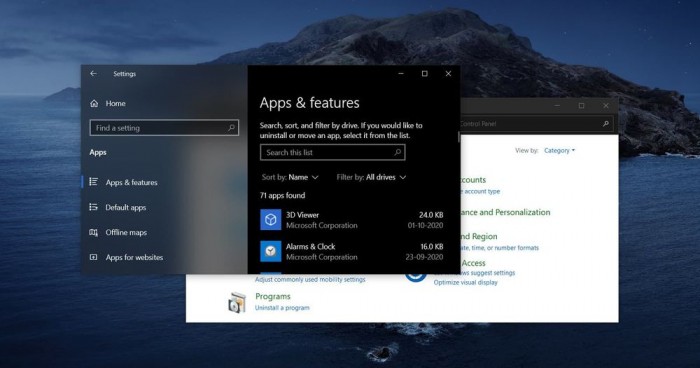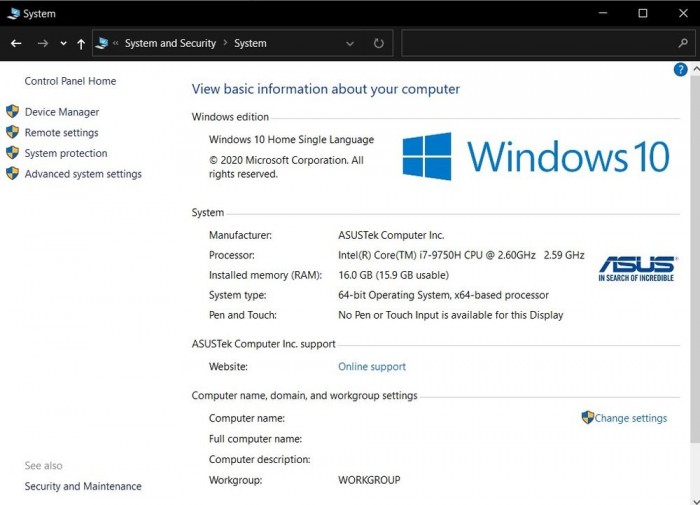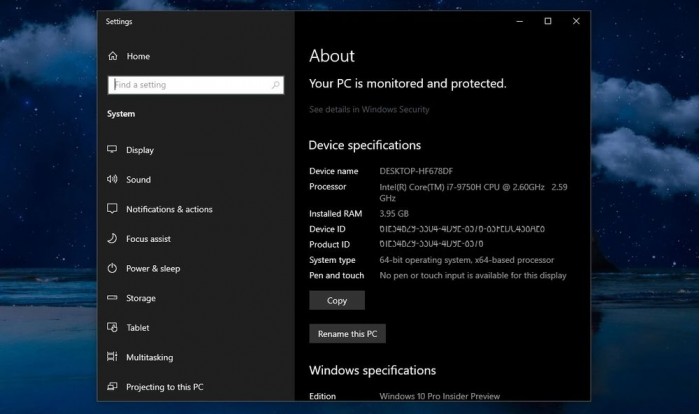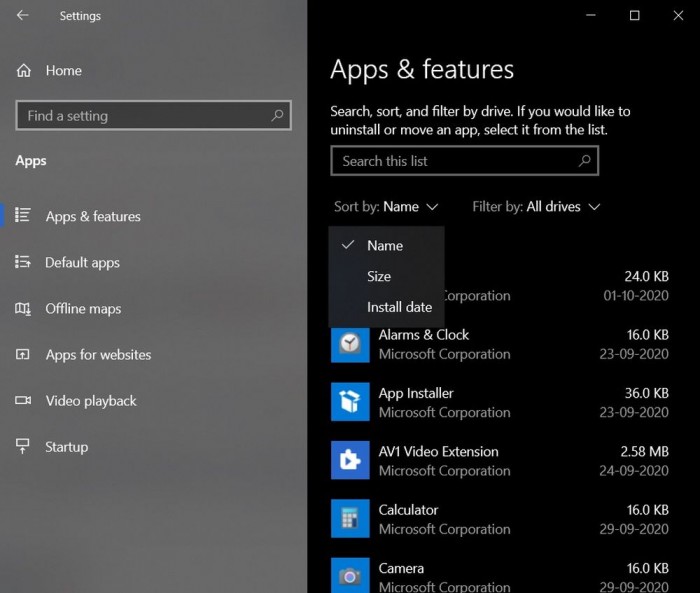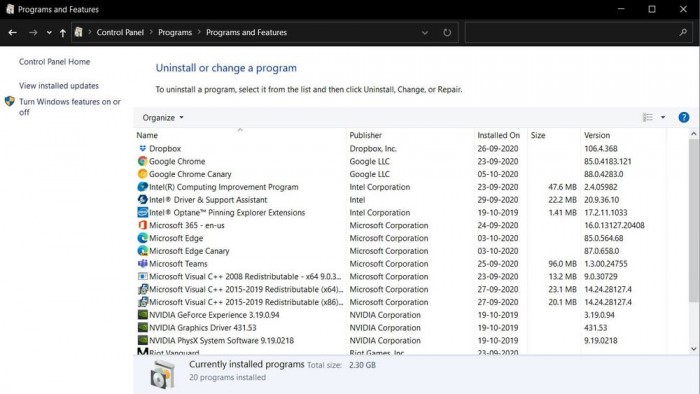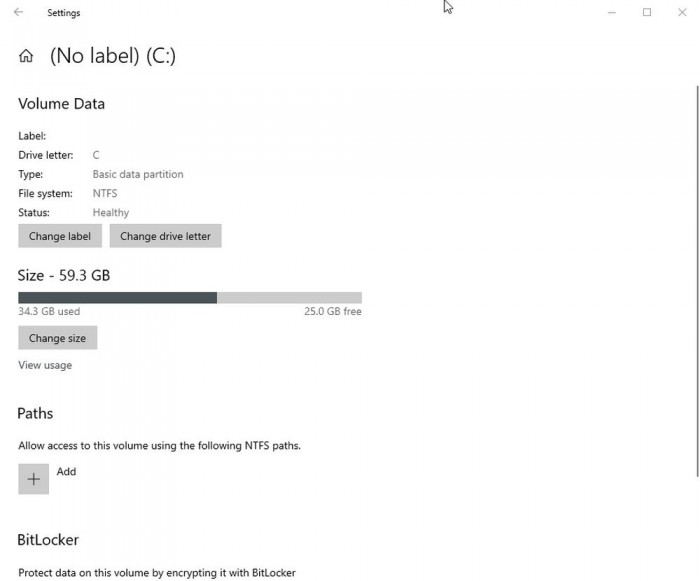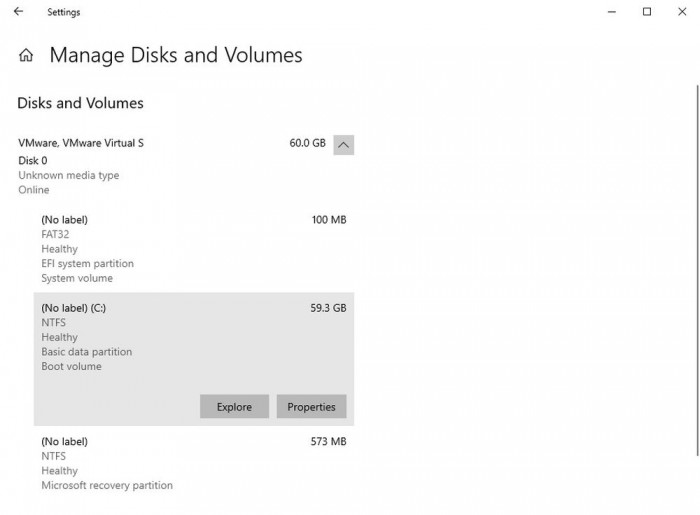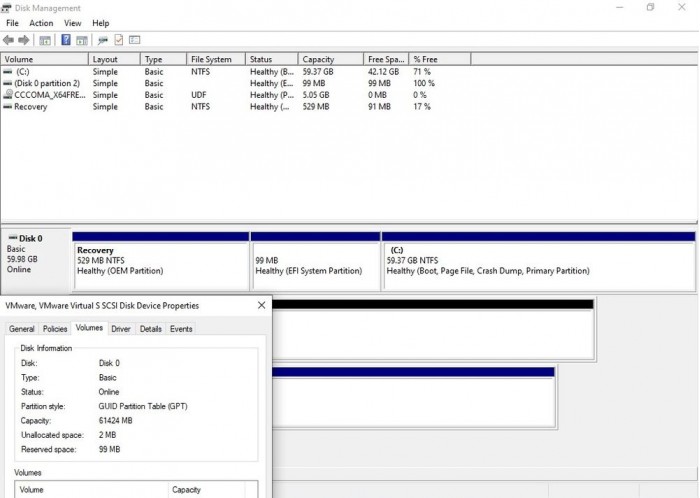总体而言,全新的设置应用在高级配置方面还有不足,控制面板比设置应用提供更多的选项,包括设置应用程序等等。这主要是由于两个原因:有限的 UWP API 和微软无法迁移传统组件。而在即将到来的 Windows 10 系统更新中,微软正采取另一个步骤来杀死控制面板中的一些页面。
System Applet
在 Windows 10 October 2020 更新中,微软正从控制面板移除“System”页面,该页面可以让用户非常方便地了解各种系统规格,例如处理器型号、内存容量等等。
在该功能更新中,当用户尝试打开“System”页面的时候,系统就会自动从控制面板跳转到设置应用中,而且在后续版本更新中,用户将无法进入控制面板界面。
不过好消息是,微软对“System”页面进行了重新设计,提供了更丰富的系统信息。它还包括一个新的按钮来复制你的系统规格,包括操作系统的构建号。
Program & Features
微软同时也调整了控制面板中用于卸载应用程序的页面。在 Windows 10 更新中,微软已经开始引导那些访问控制面板下 Program & Features 功能的用户进入到设置中的“Apps & Features”。
尽管 Apps & Features 提供了控制面板提供的所有功能,但部分用户可能并不喜欢该用户界面。设置应用提供了一个基于列表的布局,项目位于彼此下方。另一方面,控制面板提供了一个基于表格的布局,项目垂直排列,每列和每行都有额外的信息。
在上述情况下,Apps & Features 使用了大量的间距,也减少了单页上列出的应用程序的数量。同样,Apps & Features 页面也没有为排序选项配备粘性标题。这意味着你需要滚动到顶部才能访问现代设置应用提供的过滤器选项。
Disk Management
Windows 10的预览版构建还配备了一个新的现代工具,让你可以管理操作系统内的磁盘管理区域。您可以在 "设置">"系统">"存储 "下访问新的 "管理磁盘和卷 "屏幕。这个新工具是微软的现代磁盘管理(Microsoft Management Console)的替代品。
目前,它配备了一个非常基本的用户界面,并与 Windows 10 的存储设置进行了更好的集成,但与当前的磁盘管理应用相比,现代版本中缺少多个关键功能。例如,新的磁盘工具无法显示安装的物理驱动器的图形表示。同样,如果您打开一个卷或分区,您无法浏览其他卷/分区的信息。导航仅限于特定存储卷/分区。
Storage Spaces
Windows 10 系统内置名为“Storage Spaces”的功能,它可以保护你的数据免受存储问题和驱动器故障的影响。Storage Spaces 允许用户将驱动器分组到一个 "存储池 "中,它会存储额外的数据副本,以便在驱动器发生故障时保护你的数据安全。
该功能目前仅在控制面板中提供,但在未来的Windows 10版本中,该功能也将出现在设置应用中。